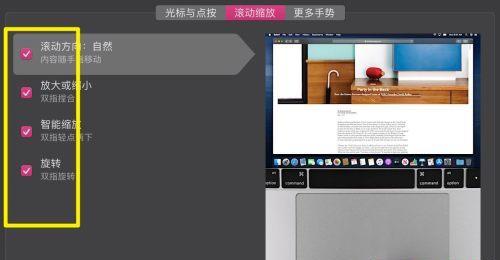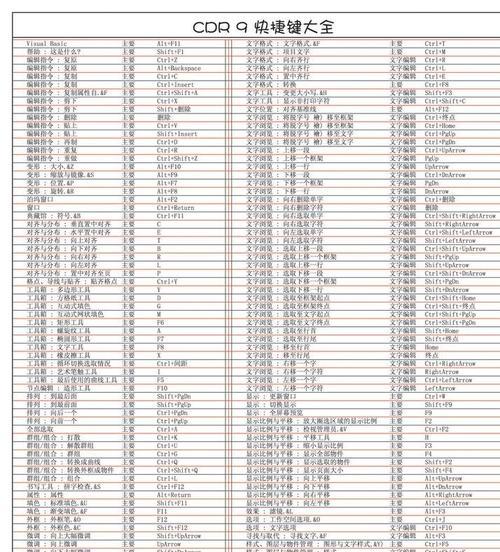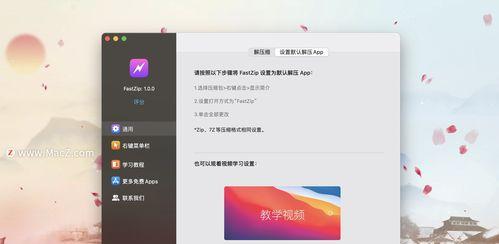随着苹果电脑的使用时间越来越长,磁盘空间不足成为了一个常见问题。当你尝试保存文件或下载应用程序时,常会遇到“磁盘空间不足”的提示。此时,你需要学会如何清理苹果电脑的磁盘空间,以便腾出更多的空间来存储文件和数据。
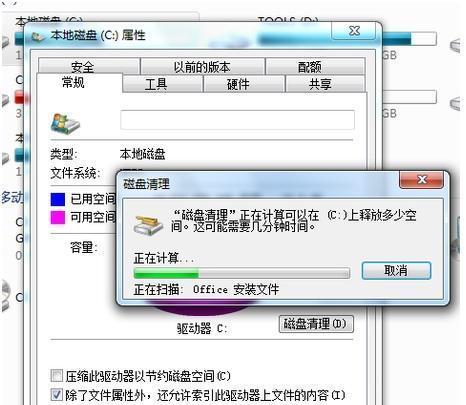
清除垃圾文件
在苹果电脑中,垃圾文件包括临时文件、系统日志和浏览器缓存等。这些文件占据了大量的磁盘空间,并可能导致电脑运行缓慢。你可以通过手动清除这些文件来释放磁盘空间。在“应用程序”中,你可以找到一些工具,如CleanMyMacX来帮助你清理垃圾文件。
卸载不必要的应用程序
有时,我们会下载很多应用程序,但实际上并不需要它们。这些应用程序占据了大量的磁盘空间,卸载不必要的应用程序是释放磁盘空间的一种方法。在“应用程序”中,找到你不再使用的应用程序,并使用“卸载”功能将其删除。
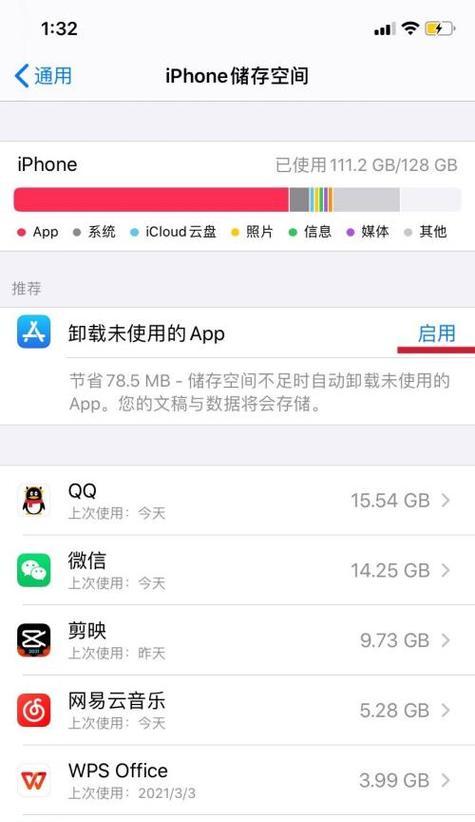
清理桌面
在桌面上堆积了很多文件和文件夹可能导致电脑运行缓慢。清理桌面上的文件和文件夹,可以让你的电脑更加流畅。如果你需要将这些文件保留下来,你可以将它们移动到其他文件夹中,以释放桌面空间。
清理下载文件夹
下载文件夹是一个常常被忽略的地方。通常情况下,我们会下载一些文件并且忘记将它们删除。这些文件占据了大量的磁盘空间。你可以打开下载文件夹并删除不再需要的文件。
清理电子邮件附件
在电子邮件中,我们收到了很多附件,如图片、文档等。这些附件占据了磁盘空间,并可能导致电脑运行缓慢。你可以打开电子邮件应用程序,找到附件并删除不再需要的附件。
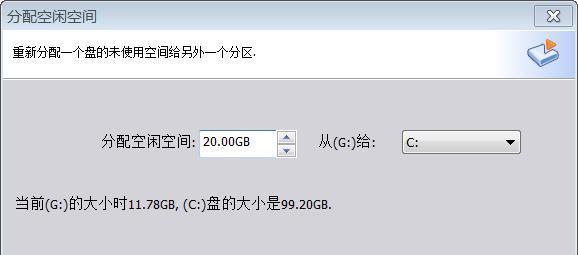
清理iTunes库
如果你是一位音乐爱好者并使用iTunes管理你的音乐库,那么你的iTunes库可能占据了很多的磁盘空间。你可以删除不再需要的音乐或视频文件,并清理iTunes中的垃圾文件。
使用云存储
如果你有很多文件需要保存,但磁盘空间有限,那么使用云存储是一个好的选择。云存储服务如iCloud、GoogleDrive和Dropbox等,可以让你将文件上传到云端,从而释放电脑的磁盘空间。
优化存储设置
在苹果电脑中,你可以通过“关于本机”->“存储”来查看哪些文件夹占据了更多的磁盘空间。你可以使用优化存储设置来自动清理电脑中不再需要的文件。你可以设置在将文件保留多少天后删除它们,以及将所有电影、电视节目和电视节目记录在iCloud上。
清理系统备份
苹果电脑会自动创建系统备份,以便恢复电脑和文件。这些备份占据了大量的磁盘空间。你可以手动删除旧的系统备份,以释放磁盘空间。
清理TimeMachine备份
TimeMachine备份也可能占据很多磁盘空间。你可以手动删除旧的TimeMachine备份,以释放磁盘空间。你还可以设置TimeMachine备份的频率和大小,以控制备份文件占据的磁盘空间。
清理iCloud照片库
如果你使用iCloud照片库来存储照片和视频,那么这些文件也会占据大量的磁盘空间。你可以通过在iCloud照片库中删除不再需要的照片和视频来释放磁盘空间。
使用优化工具
有一些工具可以帮助你自动清理电脑中的垃圾文件,并优化存储设置。如CleanMyMacX,可以扫描你的电脑并清理不需要的文件。它还可以自动检测软件更新并管理应用程序扩展。
清理日历和联系人
如果你使用Mac上的日历和联系人应用程序,那么它们可能会占据一些磁盘空间。你可以删除不再需要的日历和联系人条目来释放磁盘空间。
定期清理
定期清理电脑是保持其正常运行的关键。你可以每隔几个月对电脑进行一次全面清理。使用清理工具和手动清理相结合,可以最大限度地释放磁盘空间,并让电脑更加流畅。
苹果电脑磁盘空间不足是一个常见的问题,但你可以通过清理垃圾文件、卸载不必要的应用程序、清理桌面等方法来释放磁盘空间。使用优化工具、云存储和定期清理也是释放磁盘空间的有效方法。通过这些方法,你可以让苹果电脑更加流畅,并有足够的磁盘空间来存储文件和数据。